Video konferencije postale su de facto način rada ovih dana, ali nema ništa gore od toga pridružujući se pozivu samo kako biste shvatili da vam je kosa raščupana ili da ulaz za mikrofon nije radeći. Srećom, Google je na Google Meet dodao novu značajku koja vam omogućuje provjeru izgleda i zvuka prije pridruživši se sljedećem pozivu. Pokazat ćemo vam kako koristiti ovu novu "zelenu sobu" usluge Google Meet kako biste bili najspremnija osoba za sastanak.
Kako se koristiti virtualnom zelenom sobom Google Meet da biste se provjerili prije poziva
- Otvoriti Google Meet u prozoru preglednika.
-
Kliknite na stvoriti ili započeti sastanak.
 Izvor: Android Central
Izvor: Android Central -
Prije nego što se pridružite sastanku, dodirnite okvir u donjem lijevom dijelu vašeg pregleda videozapisa koji kaže Provjerite svoj audio i video zapis.
 Izvor: Android Central
Izvor: Android Central - Provjerite jesu li odabrani mikrofon, zvučnik i kamera postavke su točne.
-
Klik Sljedeći.
 Izvor: Android Central
Izvor: Android Central -
Klik Početak za snimanje uzorka videozapisa za testiranje vaših unosa.
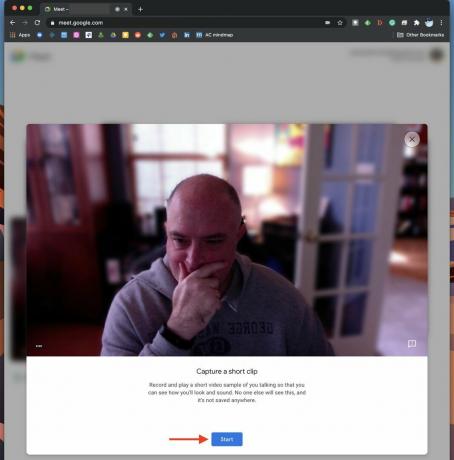 Izvor: Android Central
Izvor: Android Central - Klikni na gumb za reprodukciju kako biste pregledali svoju snimku kako biste bili sigurni da izgledate i zvučite onako kako želite.
-
Ako ste nezadovoljni snimkom, možete kliknuti Provjeri ponovno pokušati još jednom.
 Izvor: Android Central
Izvor: Android Central -
Kad sve bude onako kako želite, samo naprijed i kliknite na veliku zelenu Pridružite se sada dugme.
 Izvor: Android Central
Izvor: Android Central
Treba napomenuti da je ova nova značajka "zelene sobe" dostupna samo kupcima Google Workspacea koji se plaćaju, ali ako vaša organizacija ili škola koristi Google Meet, velika je vjerojatnost da joj imate pristup. Sada nemate opravdanja da ne izgledate i ne zvučite najbolje za taj najvažniji poziv klijenta ili sastanak tima. Ako otkrijete da ne zvučite dobro kao što ste se nadali, tada biste možda htjeli uložiti u neke od njih najbolje bežične slušalice za Google Meet poziva, ili čak dobar svjetlo web kamere postaviti. A ako sve drugo zakaže, možete zabavom odvratiti pažnju svojih sugovornika od vašeg izgleda prilagođena pozadina Google Meet!
VPN ponude: doživotna licenca za 16 USD, mjesečni planovi od 1 USD i više
Naši vrhunski odabiri opreme
Ako se želite pobrinuti da čujete kako Google Meet poziva onako kako je zamišljeno i da vaš kolege vas mogu vidjeti u vašem najboljem svjetlu, razmislite o odabiru jedne od ovih web konferencija pribor.
